vivo手机设置密码
是关于vivo手机设置密码的详细步骤和相关说明:

常规密码设置方法
| 步骤 | 操作详情 | 注意事项 |
|---|---|---|
| 进入设置 | 在手机主屏幕上找到“设置”图标并点击进入。 | 不同vivo机型的设置菜单布局可能略有差异,但一般都能在主屏幕或应用列表中找到“设置”选项。 |
| 查找安全相关选项 | 在设置菜单中,通常可以通过向下滑动屏幕,找到“安全与隐私”“指纹、面部与密码”等类似选项(不同系统版本和机型可能表述略有不同)。 | 部分旧款机型可能在“设置” “更多设置”中能找到相关安全设置选项。 |
| 选择锁屏方式 | 点击进入相关安全设置选项后,找到“屏幕锁定”“开启锁屏密码”等对应选项,然后选择想要设置的锁屏方式,如图案、数字密码、混合密码等。 | 图案锁屏相对简单直观,但安全性稍低;数字密码和混合密码安全性较高,但需牢记;若担心忘记密码,可设置安全问题或备份密码到云端(部分机型支持)。 |
| 设置密码 | 若选择数字密码或混合密码,会弹出输入框要求输入密码,输入完成后,再次确认密码,确保两次输入一致。 | 密码长度一般有要求,建议设置8 16位,且包含字母、数字、符号的组合,以增强安全性,避免使用生日、电话号码等容易被猜到的信息作为密码。 |
| 完成设置 | 设置完成后,返回主界面,尝试锁屏并解锁,查看是否能够正常工作。 | 如果设置过程中出现错误提示,如密码不符合要求等,需按照提示重新设置。 |
使用生物识别设置密码(以指纹为例)
- 进入设置:同样先打开手机“设置”应用。
- 查找生物识别设置选项:在设置中找到“指纹、面部与密码”选项并点击进入。
- 添加指纹:点击“添加指纹”,然后按照屏幕提示操作,将手指放在手机指纹识别区域,录入指纹信息,一般需要多次按压指纹,以确保各个角度都能准确识别。
- 设置指纹密码:在录入指纹过程中,通常还会要求设置一个数字密码或混合密码,用于在指纹识别无***常使用时解锁手机,同时也可用于对指纹数据进行管理等操作,按照上述常规密码设置的方法设置该密码即可。
- 完成设置:指纹录入和密码设置完成后,可进行测试,使用指纹解锁手机,查看是否能正常解锁。
恢复出厂设置后的密码设置
如果vivo手机恢复了出厂设置,在开机后会直接进入初始设置向导,在向导过程中会有设置密码的步骤,一般可以选择设置数字密码、图案密码等方式,按照屏幕提示操作即可,需要注意的是,恢复出厂设置会清除手机内的所有数据,所以在操作前务必备份重要数据。
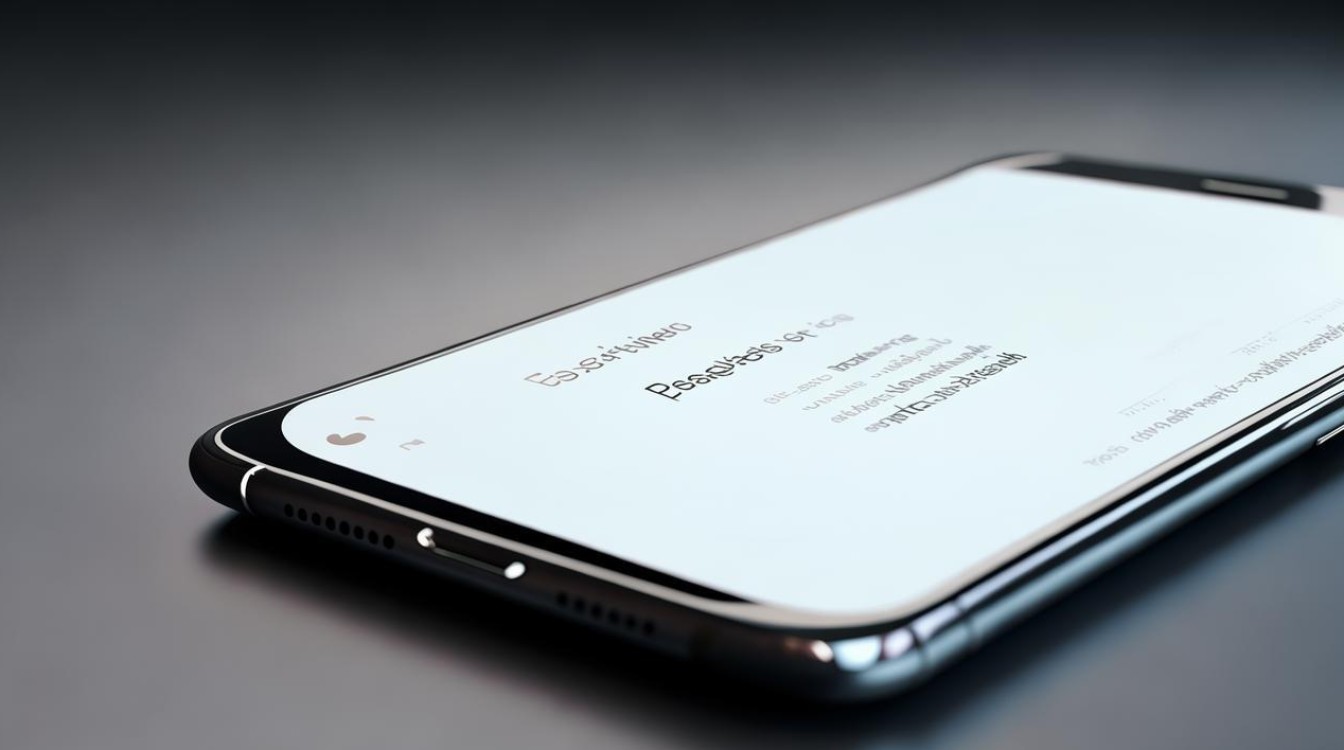
忘记密码的解决方法
- 通过密保问题重置:在锁屏界面连续输错密码多次后,会出现“忘记密码”选项,点击进入后,若之前设置了密保问题,可通过回答密保问题来重置密码。
- 使用vivo账号重置:如果手机绑定了vivo账号,并且开启了“查找设备”功能,可以登录vivo官网,通过“查找设备”功能,远程清除手机数据并重置密码,但此方***导致手机内所有数据丢失,所以需谨慎使用。
- 联系vivo客服或前往售后服务中心:若上述方法都无法解决问题,可以联系vivo客服人员,或者携带购机发票、保修卡等前往vivo官方售后服务中心,寻求专业人员的帮助。
不同系统版本的设置差异
随着vivo手机系统的不断更新迭代,不同系统版本的设置界面和操作可能会有所不同,在一些较新的Origin OS系统中,安全设置选项更加集成化和智能化,可能会提供一些额外的安全功能和个性化设置选项,基本的密码设置逻辑和步骤是相似的,都是通过“设置”应用进入相关安全设置选项来进行操作。

FAQs
- 问题:vivo手机设置密码时,哪种锁屏方式安全性最高?
- 解答:混合密码(即包含字母、数字、符号的组合密码)的安全性相对较高,因为其复杂度较高,难以被破解,其次是数字密码,而图案锁屏相对安全性较低,但也较为便捷易记,无论选择哪种锁屏方式,都应尽量设置复杂且不易被猜到的密码,以保障手机数据安全。
- 问题:vivo手机设置了密码后,会影响指纹识别吗?
- 解答:通常情况下,设置密码后不会影响指纹识别功能,相反,在设置指纹时,往往还需要同时设置一个密码,这个密码主要用于在指纹识别无***常使用的情况下解锁手机,以及管理指纹数据等。
版权声明:本文由环云手机汇 - 聚焦全球新机与行业动态!发布,如需转载请注明出处。


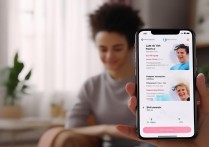



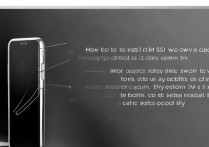





 冀ICP备2021017634号-5
冀ICP备2021017634号-5
 冀公网安备13062802000102号
冀公网安备13062802000102号